Win11启动画面一直闪无法进入系统怎么办?
最近不少用户都升级了最新的Windows11操作系统。但是也有不少用户升级了之后会出现一些问题。例如有的用户在升级后开机,电脑卡在启动界面而且一直闪屏,遇到这种情况我们应该怎么解决呢?下面小编就带着大家一起看看吧!
操作方法:
准备工作:
一台正常联网可使用的电脑;
一个大于4GB的空U盘。
首先需要制作U盘启动盘,制作方法【系统之家U盘启动盘制作图文教程】
U盘装系统
查找自己电脑主板的U盘启动盘快捷键。重启电脑,在进入主板logo界面时,在键盘中按相应的U盘启动快捷键,选择自己的U盘启动。(小编这里是USB FDD:Kingston DataTraveler 3.0)
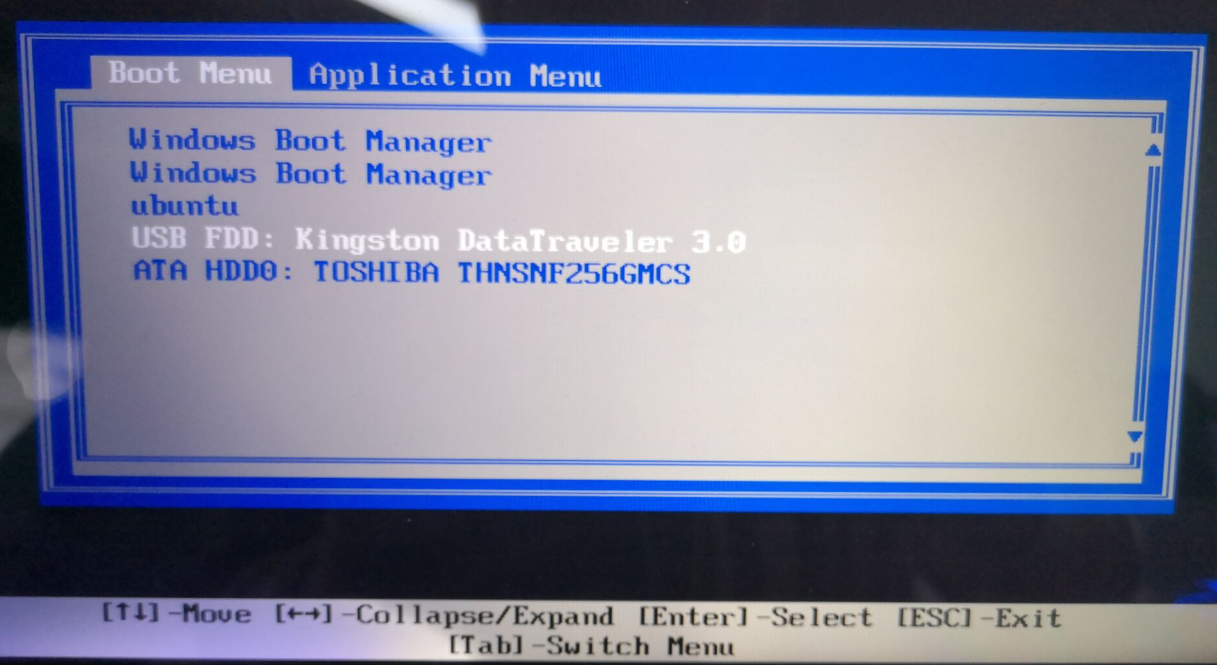
进入PE系统后,点击桌面的一键重装系统。

然后点击浏览,选择U盘中想要安装的系统。

之后选择系统安装的分区,点击下一步。

进入此界面,直接点击安装即可。
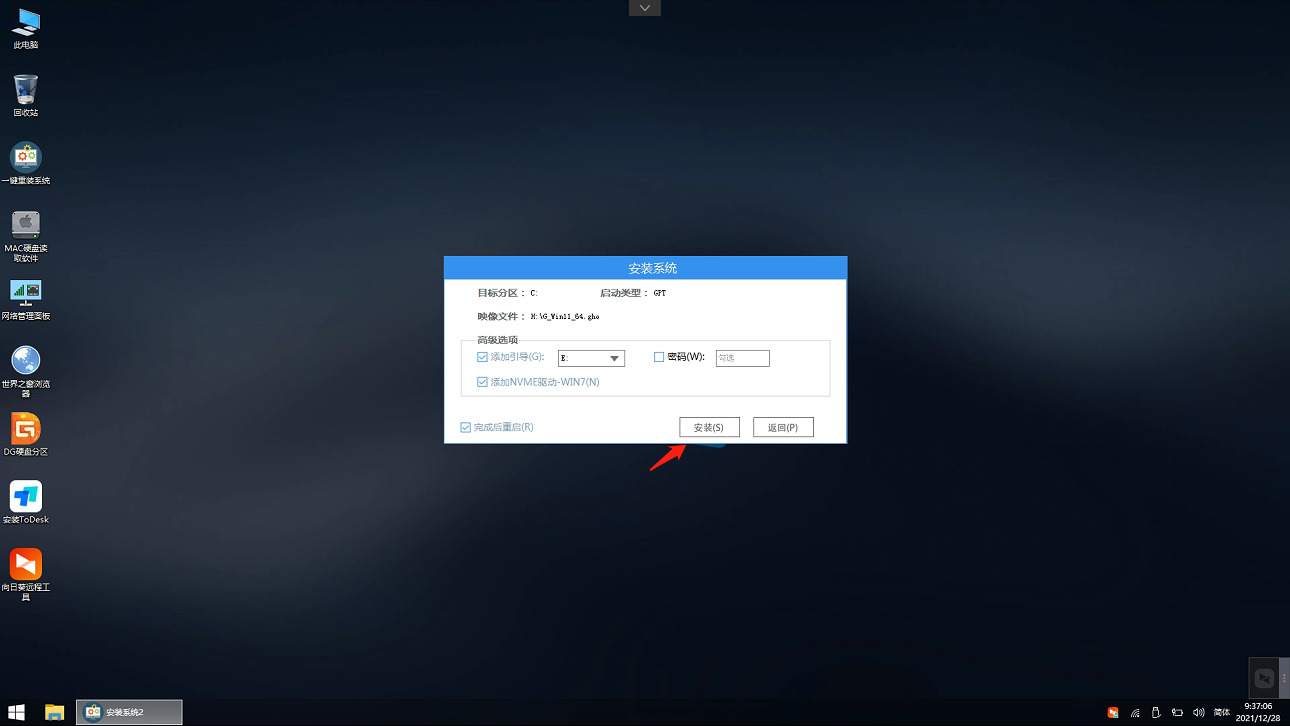
然后系统将自动进入备份界面。

备份完成后,拔掉U盘重启电脑,系统就会自动进入系统安装界面。
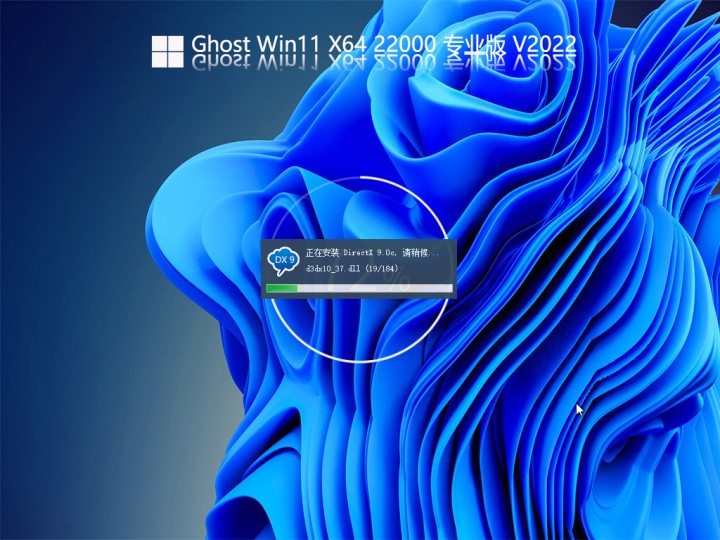
您可能感兴趣的文章
- 11-17Win11查看许可条款错误如何修复?
- 11-17最佳Windows 11 HDR设置配置
- 11-17Win11安装程序无法验证产品密钥怎么办?
- 11-17Win11怎么开启单声道音频模式?
- 11-17Win11怎么创建高性能电源计划?
- 11-17Win11提示Windows无法找到网络适配器的驱动程序怎么办?
- 11-17Win11电脑提示DNS服务器未响应怎么解决?
- 11-17电脑的快速启动怎么关闭?
- 11-17Win11如何自定义文件夹缩略图?文件夹缩略图自定义教程
- 11-17Win11无法使用输入法怎么办 Win11输入法不能用了如何处理


阅读排行
推荐教程
- 08-12Win11 LTSC 根本不适合个人用户? LTSC版本的优缺点分析
- 08-12windows11选择哪个版本? Win11家庭版与专业版深度对比
- 08-21Win11如何更改系统语言?Win11更改系统语言教程
- 01-02如何设置动态壁纸? Win11设置壁纸自动更换的教程
- 08-18Win11截图快捷键在哪-Win11设置截图快捷键的方法
- 08-12win10系统怎么开启定期扫描病毒功能? win10定期扫描病毒功打开方法
- 08-30Win11微软五笔输入法如何添加?Win11微软五笔输入法添加方法
- 01-02电脑自动更换壁纸怎么关? Win7取消主题自动更换的教程
- 08-12win10机械硬盘怎么提升速度 Win10机械硬盘提高读写速度的方法
- 08-27Win11电脑怎么隐藏文件?Win11怎么显示隐藏文件/文件夹?





